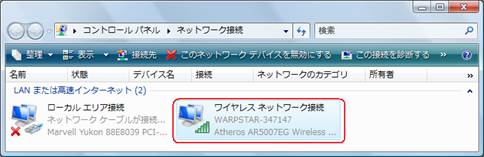GL本体をステーション(子機)として設定しているがアプリケーションソフトウェアの接続画面の「選択」で“検索”を実行してもGL本体が検索されません。
GL840/GL240:GL100_240_840-APS
以下の項目を確認してください。
- PC側で無線LAN親機とワイヤレスネットワーク接続ができているか?(コントロールパネル内のネットワーク接続を確認してください。)
- 無線LAN親機で設定しているSSID、セキュリティ・キーとGL840/GL240側の設定が合っているか?(GL840/GL240の無線LANのマークが有効になっていること)
- 無線LAN親機がDHCPサーバ機能を有効にし、GL840/GL240の「IPアドレス自動取得」を“使用する”に設定した場合にIPアドレスが正しく取得されているか?
- 固定IPで使用する場合、PC側とGL840/GL240側の上位セグメントが合っているか?
- 固定IPで使用する場合、GL840/GL240に設定したIPアドレスが他の機器と重複していないか?
- PC側に無線LANと有線LANの両方が搭載され、両方とも接続状態になっている場合、有線LAN側を無効にすることで正しく検索が行えるようになることがあります。
(「コントロールパネル」→「ネットワークと共有センター」→「アダプター設定の変更」→「ローカルエリア接続」を右クリックして“無効にする”を選択」)
- 無線LANと有線LANの両方を使用する場合は、「選択」より“手動接続”で行ってください。
GLT400:GL-Connection
以下の項目を確認してください。
- PC側で無線LAN親機とワイヤレスネットワーク接続ができているか?(コントロールパネル内のネットワーク接続を確認してください。)
- 無線LAN親機で設定しているSSID、セキュリティ・キーとGLT400側の設定が合っているか?(GLT400の無線LANのマークが有効になっていること)
- 無線LAN親機がDHCPサーバ機能を有効にし、GLT400の「IPアドレス自動取得」を“使用する”に設定した場合にIPアドレスが正しく取得されているか?
- 固定IPで使用する場合、PC側とGLT400側の上位セグメントが合っているか?
- 固定IPで使用する場合、GLT400に設定したIPアドレスが他の機器と重複していないか?
- PC側に無線LANと有線LANの両方が搭載され、両方とも接続状態になっている場合、有線LAN側を無効にすることで正しく検索が行えるようになることがあります。
(「コントロールパネル」→「ネットワークと共有センター」→「アダプター設定の変更」→「ローカルエリア接続」を右クリックして“無効にする”を選択」)
- ネットワークのセグメントが異なる場合は、“手動接続”で行ってください。
GL100-WL:GL100-APS
以下の項目を確認してください。
- 無線LAN親機がDHCPをOnにしている場合に、GL100-WL側もDHCPをOnにしているか?
- 固定IPで使用する場合、PC側とGL100-WL側の上位セグメントが合っているか?
- 固定IPで使用する場合、GL100-WLに設定したIPアドレスが他の機器と重複していないか?
- 無線LAN親機で設定しているSSID、セキュリティ・キーとGL100-WL側の設定が合っているか?
- PC側で無線LAN親機とワイヤレスネットワーク接続ができているか?(コントロールパネル内のネットワーク接続を確認してください)